Visste du att det finns dedikerade spelwebbläsare?
- Problemet med att RuneScape inte laddar kan bero på många faktorer, från föråldrade drivrutiner till störningar från en annan app.
- En snabb lösning för det här problemet är att skanna och uppdatera dina grafikdrivrutiner.
- En annan effektiv fix för att få RuneScape att öppna är att köra programmet i kompatibilitetsläge.

XINSTALLERA GENOM ATT KLICKA PÅ LADDA FILEN
Denna programvara kommer att hålla dina drivrutiner igång och därmed skydda dig från vanliga datorfel och maskinvarufel. Kontrollera alla dina drivrutiner nu i tre enkla steg:
- Ladda ner DriverFix (verifierad nedladdningsfil).
- Klick Starta skanning för att hitta alla problematiska drivrutiner.
- Klick Uppdatera drivrutiner för att få nya versioner och undvika systemfel.
- DriverFix har laddats ner av 0 läsare denna månad.
RuneScape är ett gratis och roligt spel som har tilldragit sig många spelares intresse. Den är dock inte fri från fel.
Ett av de vanligaste problemen är att RuneScape har fastnat vid laddningsfel. Orsakerna till detta problem varierar och kan ibland vara svåra att fastställa.
Oavsett orsaken innehåller den här guiden korrigeringar som låter dig komma till spela RuneScape i din webbläsare och klienten.
Varför laddas inte RuneScape?
Det finns olika anledningar till att RuneScape kanske inte laddas. Orsakerna är många, från problem inom din dator till störningar från en annan app. Nedan är några av de vanligaste:
- Föråldrade drivrutiner
- Kompatibilitetsproblem
- Brandväggsstörningar
- Problem med din version av spelet.
Varför har RuneScape fastnat vid att ladda programresurser?
RuneScape kommer att vara fast vid att ladda programresurser om du använder en andra skärm ansluten via en HDMI-kabel. Detta beror på att klienten och laddningsskärmen måste dela samma skärm för att spelet ska laddas ordentligt.
Det enda sättet att lösa det här problemet är att stänga klienten, koppla ur HDMI-kabeln och ansluta den igen när klienten har slutfört laddningen.
Hur kan jag få RuneScape att ladda igen?
1. Inaktivera antivirus/brandvägg tillfälligt
Om du har ett antivirus eller någon brandvägg aktiverad på din dator kan det vara orsaken till att RuneScape inte laddas på Steam. Detta kan skapa ett falskt alarm och hindra spelet från att ansluta till sin server.
I det här fallet är det enklaste sättet att fixa problemet med Old School eller den normala RuneScape som inte laddas att inaktivera antivirusprogrammet tillfälligt. När spelet har upprättat en anslutning kan du aktivera det igen.
2. Uppdatera grafikdrivrutinen
2.1 Uppdatera drivrutinen manuellt
- tryck på Windows+ Xknappar och välj Enhetshanteraren.

- Klicka på Grafikkort möjlighet att utöka den.

- Högerklicka på en drivrutin där och välj Uppdatera drivrutinen alternativ.

- Välj den Sök automatiskt efter drivrutiner alternativ.

- Vänta tills sökningen är klar och uppdatera drivrutinen om det finns några.
Föråldrade drivrutiner gör att RuneScape inte laddar problem åtföljd av en svart skärm. Denna manuella drivrutinsuppdatering bör hjälpa till att återställa normaliteten.
- Discord Music Bot Lagging: 4 enkla sätt att permanent fixa det
- Långsam nedladdningshastighet på Steam: 5 sätt att fixa detta permanent
- 4 sätt att fixa discord om Twitch-integration inte dyker upp
- Twitch app vs webbläsarprestanda [Användbar jämförelse]
2.2. Uppdatera drivrutinen automatiskt
Istället för att gå igenom de många stegen ovan för att söka och installera en drivrutinsuppdatering kan du automatisera processen med en drivrutinsuppdatering i DriverFix.
DriverFix är en förstklassig programvara som automatiskt skannar, uppdaterar och fixar drivrutiner. Oavsett om det är föråldrade, trasiga eller saknade drivrutiner, håller detta verktyg dem alla i toppform.
Och med hela 18 miljoner originaldrivrutiner i sin databas kan du vara säker på att den har allt du behöver för att fixa RuneScape som fastnat vid laddning, var god vänta och andra relaterade problem.
⇒Skaffa DriverFix
3. Kör i kompatibilitetsläge
- Högerklicka på RuneScape-ikonen.
- Välj Egenskaper alternativ.

- Klicka på Kompatibilitet fliken överst.
- Markera rutan för Kör det här programmet i kompatibilitetsläge för.

- Klicka slutligen på Tillämpa knappen följt av OK.

Denna korrigering är effektiv om RuneScape inte laddas efter en uppdatering på din PC.
Att RuneScape inte laddas kan vara irriterande, eftersom orsaken ibland kan vara svår att fastställa. Med de korrigeringar som rekommenderas i den här guiden bör du kunna få spelet att fungera igen.
Vill du veta hur man fixa RuneScape-paketförlustfelet? Se sedan vår guide för snabba och enkla sätt att göra det.
Låt oss gärna veta korrigeringen som gör att du kan återgå till att njuta av ditt spel i kommentarerna nedan.
 Har du fortfarande problem?Fixa dem med det här verktyget:
Har du fortfarande problem?Fixa dem med det här verktyget:
- Ladda ner detta PC Repair Tool betygsatt Bra på TrustPilot.com (nedladdningen börjar på denna sida).
- Klick Starta skanning för att hitta Windows-problem som kan orsaka PC-problem.
- Klick Reparera allt för att åtgärda problem med patenterad teknik (Exklusiv rabatt för våra läsare).
Restoro har laddats ner av 0 läsare denna månad.
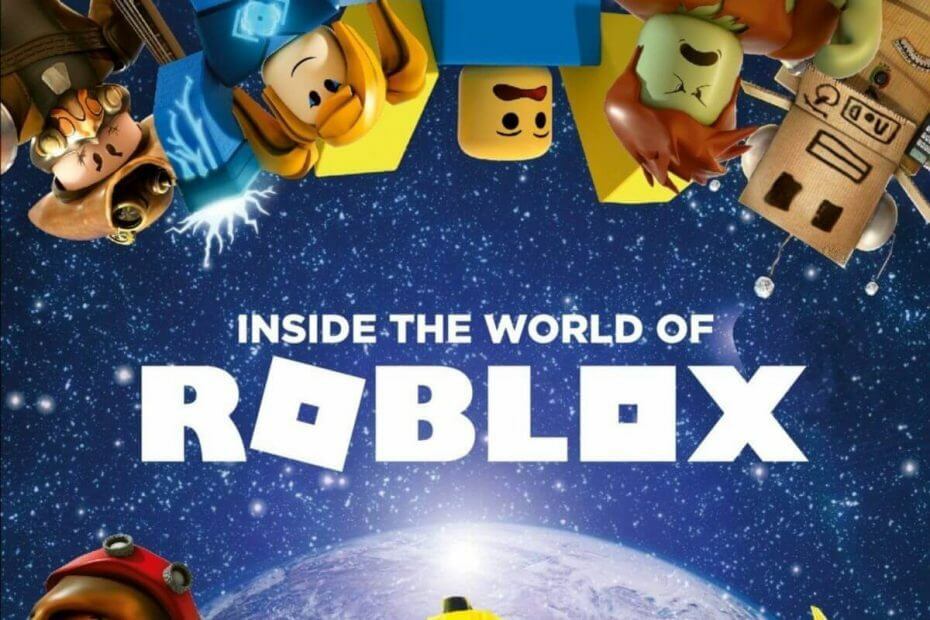
![5 bästa webbläsare för spel [spelarnas val]](/f/443699e5d163ab448ef71e6a149721c8.jpg?width=300&height=460)
